Похожие презентации:
IDroo - учебная виртуальная доска
1.
учебная виртуальная доска2.
IDroo – это виртуальная доска. На доске можно писать, располагать иподписывать рисунки, обсуждая и комментируя все свои действия в
режиме онлайн.
Установка программы на устройство не нужна.
В бесплатной версии ограничен объём облачного хранилища (50 МБ).
Общая доска для одновременного использования несколькими
пользователями.
IDroo поддерживает неограниченное количество участников собрания.
Рисование произвольных, прямых, сплошных и пунктирных линий
любого цвета и разной толщины, а также прямоугольников, кругов и
других фигур.
Конструктор формул - простой, понятный, и при этом весьма полный.
Возможность двигать и редактировать все ранее нарисованные объекты.
Возможность вставлять графические файлы (например - ранее
заготовленные рисунки и формулы), а также сохранять нарисованное как
в своём формате IDroo, так и в виде графического файла для работы в
других программах.
Неограниченный размер рабочей области в любую сторону от центра и
возможность
легко
изменять
масштаб
картинки.
3.
Нужно запустить браузер. В адресной строке ввести адрес платформы –idroo.com
Для работы с онлайн-доской iDroo необходимо зарегистрироваться,
нажав на кнопку ЗАРЕГИСТРИРОВАТЬСЯ БЕСПЛАТНО. Или войти в
свой аккаунт, если он уже имеется, нажав на АВТОРИЗОВАТЬСЯ
4.
Далее нужно заполнить данные в обязательных окнах длярегистрации и нажать на СОЗДАТЬ УЧЕТНУЮ ЗАПИСЬ
5.
Для создания онлайн-доскиСОЗДАТЬ НОВУЮ ДОСКУ
нужно
нажать
кнопку
6.
Откроется чистая онлайн-доска. В ней можно работать с помощьюряда инструментов. На доске можно писать от руки. Текст можно
вводить с клавиатуры. Есть возможность рисовать линии,
окружности, квадраты, прямоугольники и составлять формулы
7.
Есть три вида фона доски: белый лист, лист под старину илист в клетку. Можно выбрать любой из них в настройках, все
они доступны в бесплатном пакете
8.
В онлайн-доску встроен чат, где можно общаться сучастниками. Оставлять для них задания и обмениваться
документами
9.
Результаты работы можно сохранять в файл и сноваоткрыть для продолжения работы. Для сохранения нужно
нажать в правом верхнем углу на кнопку IDROO. Далее
выбрать команду СОХРАНИТЬ КАК...
10.
Идалее
выбрать
формат
Например, загрузить как PDF документ
загрузки.
11.
Для того, чтобы дать доступ к онлайн-доске учащимсяили другим пользователям, надо скопировать ссылку и
поделиться ей по e-mail, skype и в прочих средствах
связи
12.
13.
Спасибо завнимание!



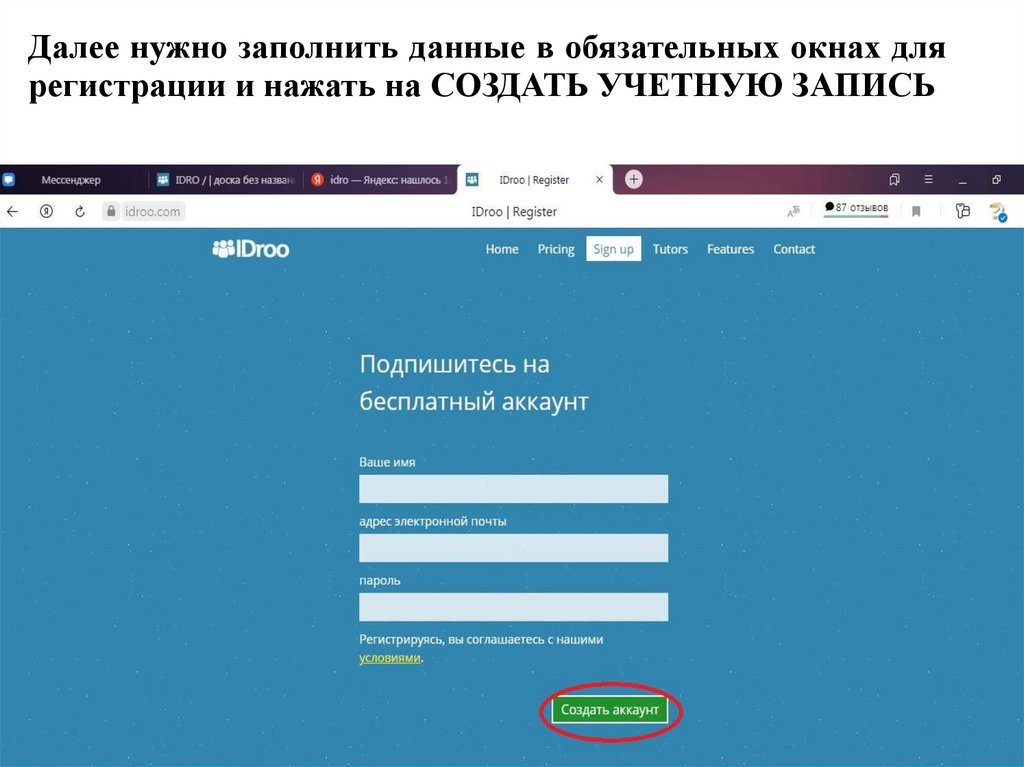
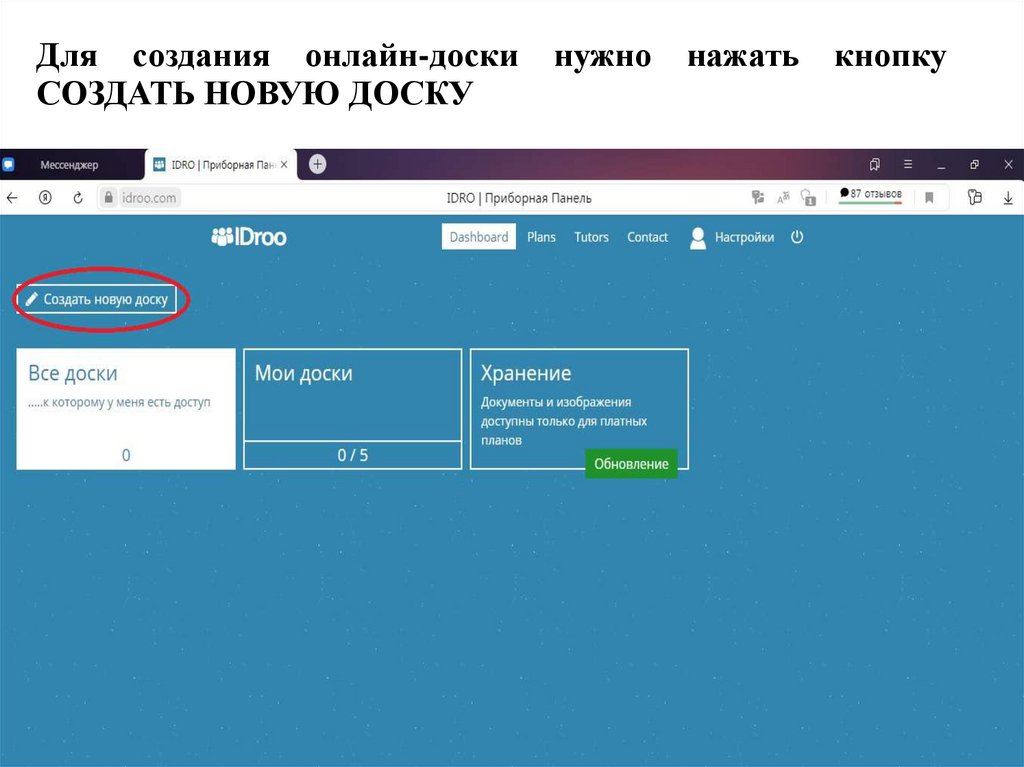
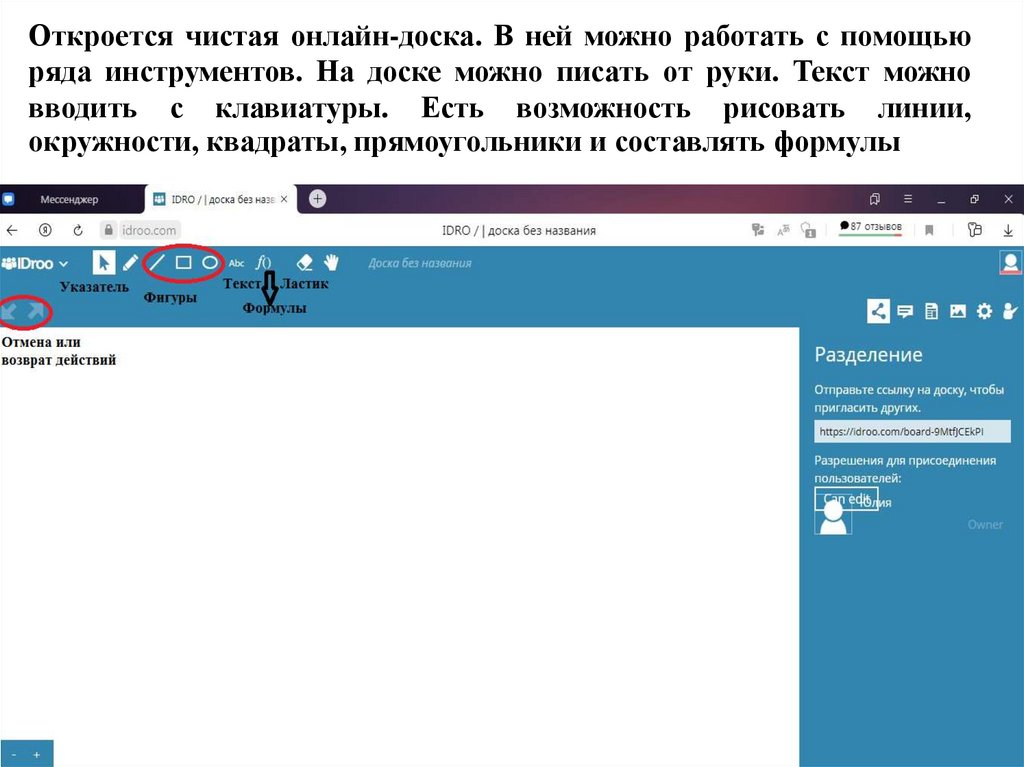

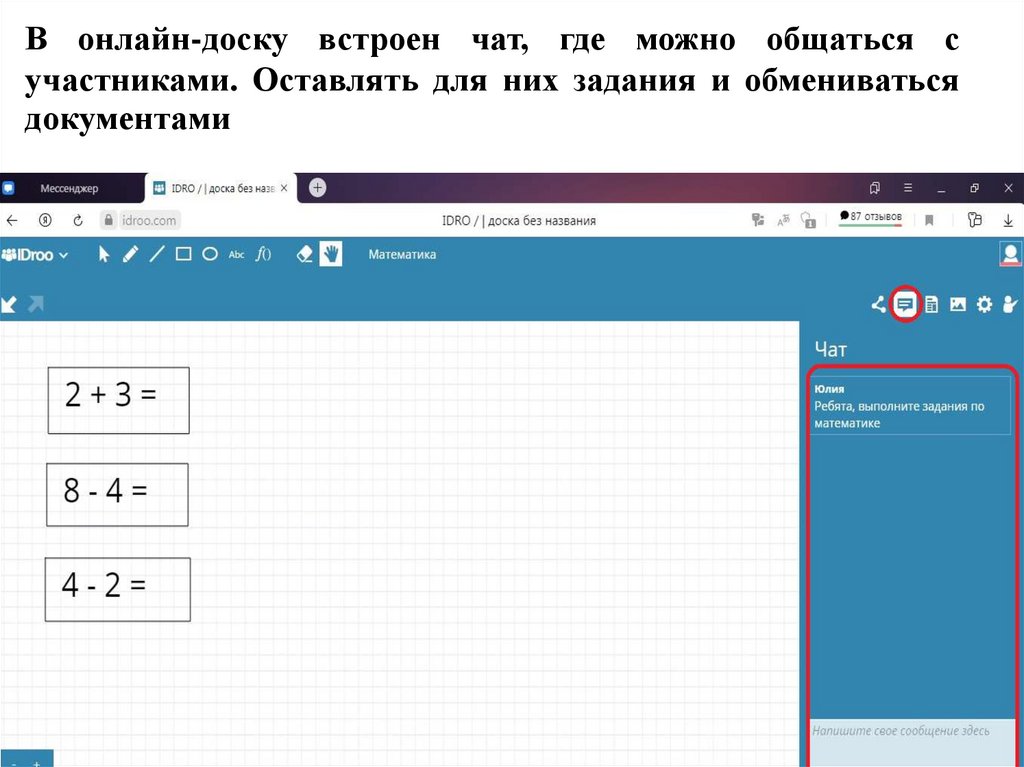
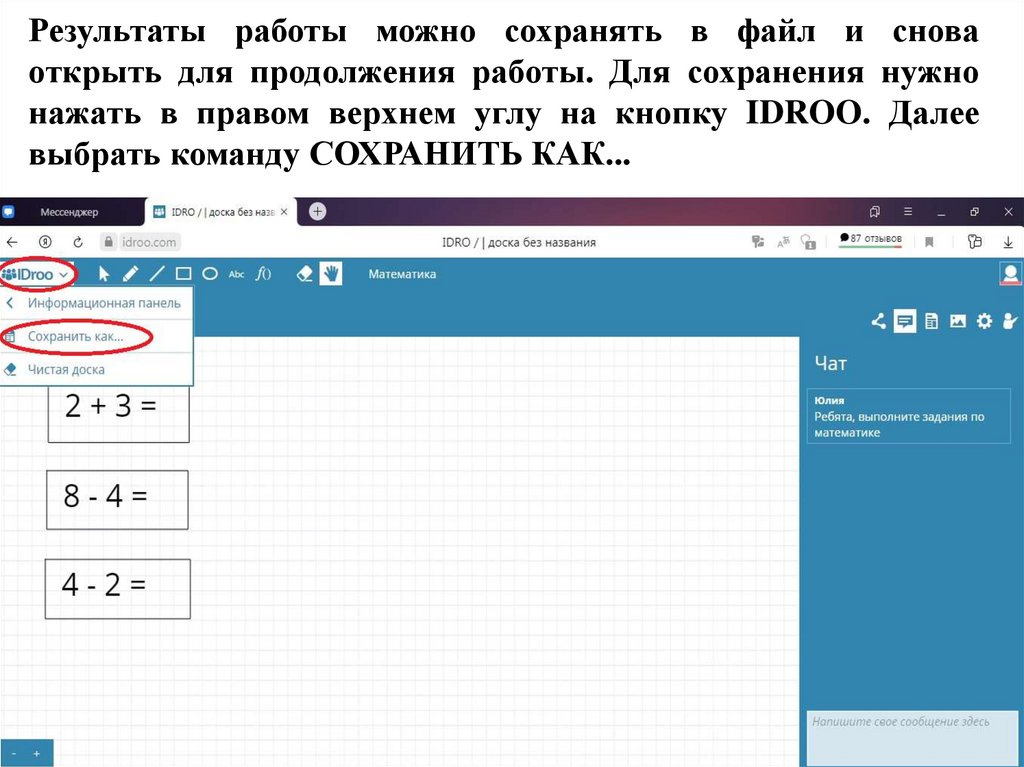
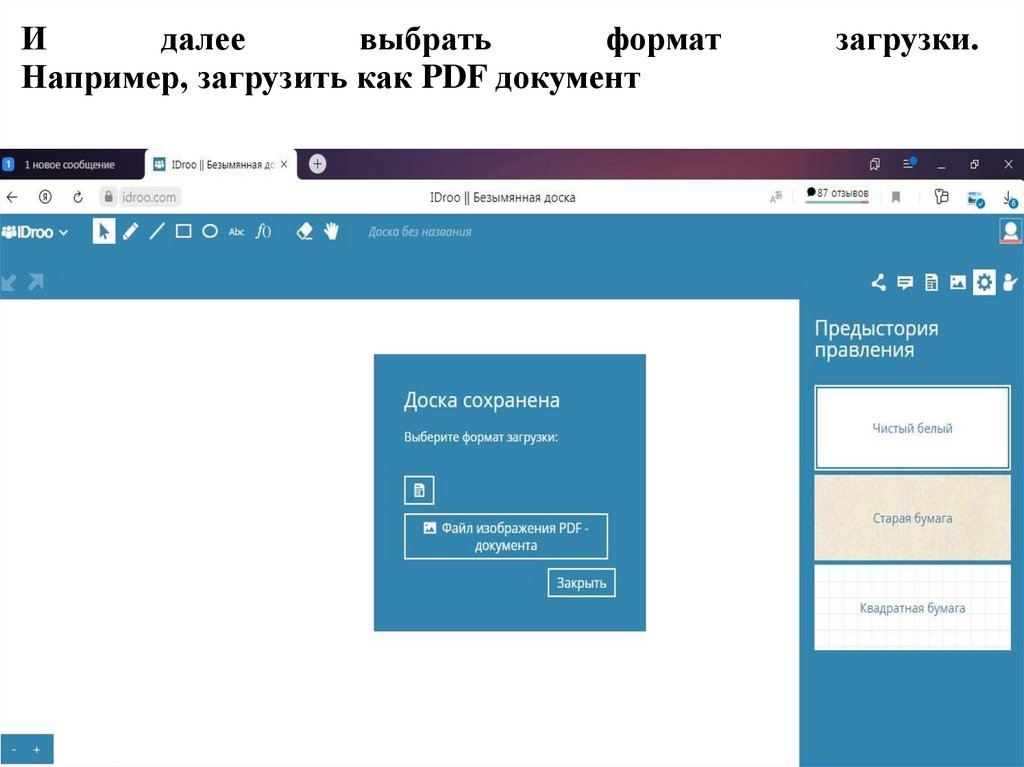



 Образование
Образование








